'>
Ако не успете да повежете УСБ уређај са рачунаром са оперативним системом Виндовс 10 и видећете искачућу грешку Напонски напон на УСБ прикључку , могао би бити супер фрустрирајући.

Али нема потребе за паником. Ти ниси једини. Имали смо много извештаја корисника Виндовс-а о овој грешци. С олакшањем ћете сазнати да је то могуће поправити. Прочитајте и погледајте како.
Испробајте ове исправке:
- Покрените уграђену алатку за решавање проблема са хардвером
- Поново инсталирајте све управљачке програме за УСБ контролер
- Ажурирајте све управљачке програме за УСБ контролер
1. решење: Покрените алатку за решавање проблема са хардвером
1) На тастатури притисните тастер са Виндовс логотипом и Р истовремено да бисте позвали оквир Покрени.
2) Тип цмд у кутији. Затим на тастатури истовремено притисните тастер Схифт, тастер Цтрл и тастер Ентер ( Схифт + Цтрл + Алт ) да отворите прозор командне линије као Администратор.
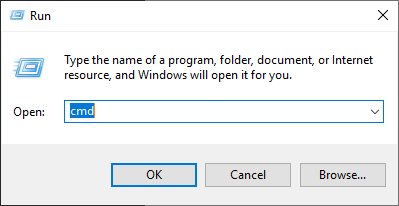
3) Тип мсдт.еке / ид девицедиагностиц и притисните тастер Ентер на тастатури.
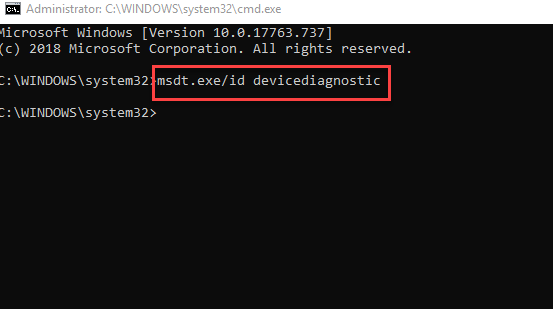
4) Следите упутства на екрану да бисте обавили решавање проблема.
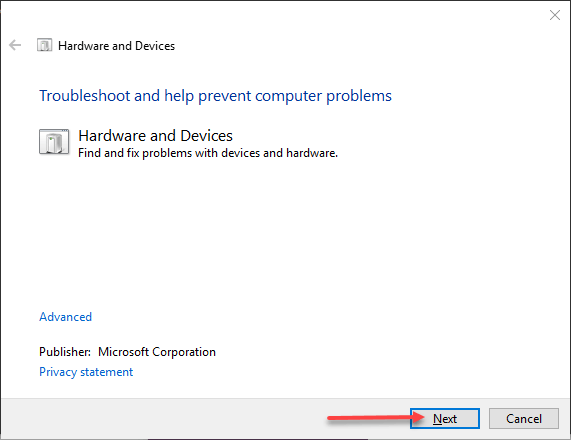
5) Након решавања проблема, проверите да ли је проблем решен.
Решење 2: Поново инсталирајте све управљачке програме за УСБ контролер
„Напонски напон на УСБ прикључку“ могао би да буде узрокован погрешним управљачким програмима УСБ контролера на рачунару. Вероватно ћете то поправити поновним инсталирањем свих управљачких програма за УСБ контролер.
Ево како то можете да урадите:
1) Искључите УСБ уређај из Виндовс 10.
2) На тастатури притисните тастер са Виндовс логотипом и Кс заједно да бисте отворили мени за брзи приступ. Затим кликните Управљач уређајима да бисте га отворили.
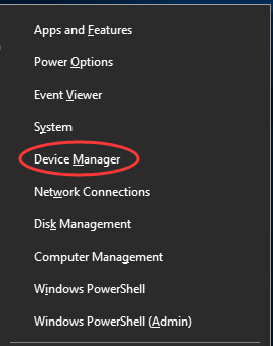
3) Двапут кликните Контролори универзалне серијске магистрале . Затим кликните десним тастером миша један по један на своје УСБ контролере да бисте изабрали Деинсталирајте уређај .
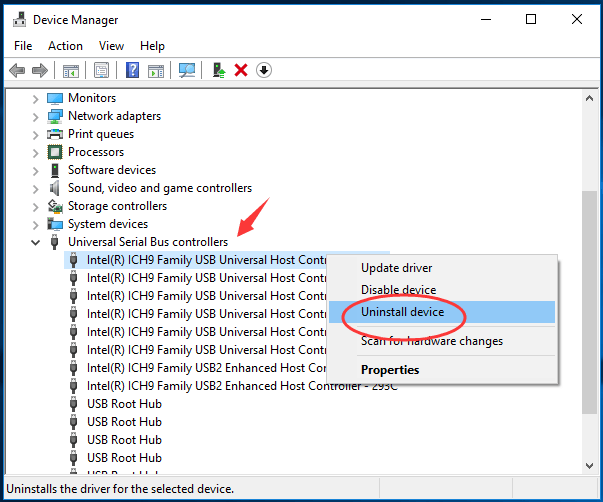
4) Поново покрените свој Виндовс 10 рачунар и препустите компанији Мицрософт да поново инсталира софтвер УСБ контролера уместо вас. Затим повежите УСБ са Виндовс 10 и проверите да ли се грешка и даље јавља.
Ако грешка и даље постоји, не губите наду, пређите на решење 3.
Решење 3: Ажурирајте све управљачке програме за УСБ контролер
Ако горе наведена оба решења не реше ваш проблем, ажурирајте управљачке програме за УСБ контролер на најновију верзију.Постоје два начина на која можете пронаћи одговарајуће управљачке програме за своје уређајеУСБ контролери: ручно или аутоматски.
Ручно ажурирање управљачког програма - Можете ручно ажурирати управљачке програме за УСБ контролер тако што ћете посетити веб локацију произвођача рачунара, и тражење најновијег исправног управљачког програма. Обавезно одаберите само управљачке програме који су компатибилни са вашом верзијом оперативног система Виндовс.
Аутоматско ажурирање управљачког програма - Ако немате времена, стрпљења или рачунарских вештина да ручно ажурирате управљачке програме за УСБ контролер, уместо тога можете то да урадите аутоматски са Дривер Еаси . Дривер Еаси ће аутоматски препознати ваш систем и пронаћи исправне управљачке програме за ваше тачне УСБ контролере и вашу верзију оперативног система Виндовс, те ће их исправно преузети и инсталирати:
1) Преузимање и инсталирајте Дривер Еаси.
2) Покрените Дривер Еаси и кликните на Скенирај одмах дугме. Дривер Еаси ће затим скенирати ваш рачунар и открити све управљачке програме.
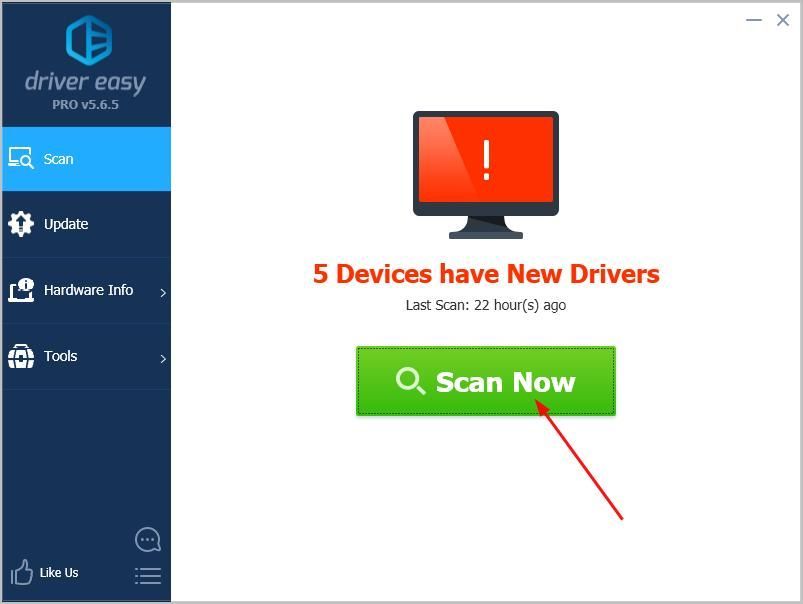
3) Кликните Ажурирај све да бисте аутоматски преузели и инсталирали исправну верзију све управљачке програме који недостају или су застарели на вашем систему. (Ово захтева Про верзија који долази са потпуном подршком и 30-дневном гаранцијом поврата новца. Од вас ће се затражити да надоградите када кликнете Ажурирај све.)
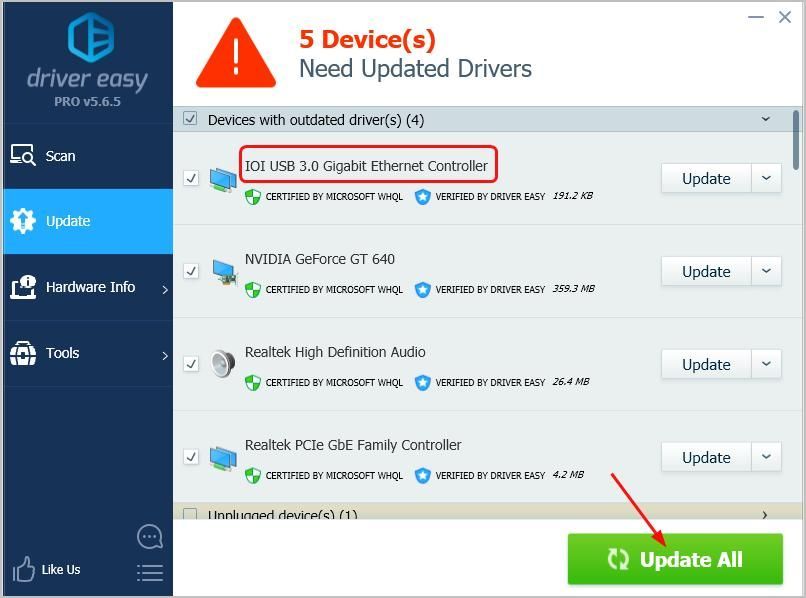
Надамо се да ће вам горње методе бити од помоћи. Ако имате питања, идеје или сугестије, слободно оставите коментар испод.






